Hirdetés
A legtöbb PC-felhasználó anélkül, hogy valaha is frissítené a BIOS-ot. Végül is a számítógép teljesítményét gyakran nem befolyásolja a BIOS verzió. Akkor miért tenné? Két szó: folyamatos stabilitás.
Az elavult BIOS korlátozhatja a PC teljesítményét, alacsonyabb lehet a számítógép stabilitása, leépítheti a overclock beállításait, és bizonyos készülékekkel nem kompatibilis. Problémákkal szembesülve a legtöbb számítógép-felhasználó mindent megpróbál a könyvben anélkül, hogy rájönne, hogy problémáik elavult BIOS-ból származnak. Az általános ajánlás: minden rendben, amíg észre nem veszi a hardver kompatibilitási problémáit.
Itt megmutatjuk, hogyan kell biztonságosan frissíteni az UEFI BIOS-ot.
Mi az UEFI BIOS?
Az BIOS (Alapvető bemeneti / kimeneti rendszer) egyfajta kiváltóként működik, ellenőrzi és aktiválja a hardvert. Ezenkívül diktálja a rendszerindító eszközöket, a CPU boost szoftvert, overclock beállítások A Kezdő útmutató a CPU gyorsításáhozA túllépés művészet, de nem varázslat. Itt megmutatjuk, hogyan működik a túllépés, és egy lépésről-lépésre szóló útmutatóval egészíti ki a teljesítménynövelést biztonságosan a CPU-ból. Olvass tovább , és még sok más paraméter.
Feladata továbbá a hardverösszetevők, például a merevlemez és a GPU tesztelése a POST (bekapcsolási önteszt) sorozaton keresztül. A legtöbb ember a hardverkapcsolaton keresztül ismeri a BIOS-t. Például a BIOS hibaüzenetet jelenít meg a képernyőn, ha a merevlemez SATA-kapcsolatát kihúzza.
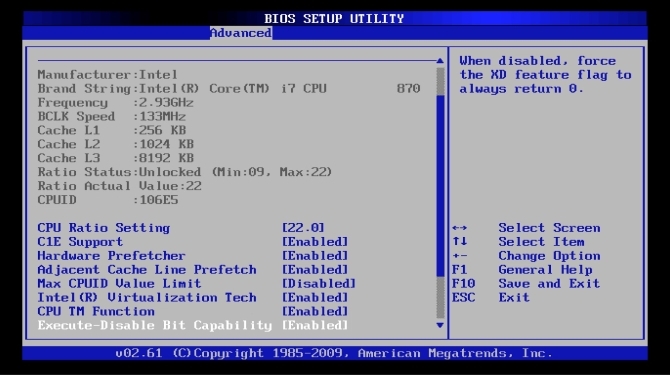
A UEFI (Egyesült bővíthető firmware interfész) BIOS a BIOS korszerűbb formája. Az UEFI BIOS sok hasonló funkcióval rendelkezik a régi iskolával - gyakran hívják örökség - BIOS verziók. Az UEFI BIOS legnagyobb innovációja a kattintható és hozzáférhetőbb felhasználói felület (UI).
Az UEFI BIOS olyan nagyszerű hozzáadott funkciókat is lehetővé tesz, mint a hardverfigyelés, a kényelmesebb overclock hozzáférhetőség, overclock profilok és a könnyebb villogási lehetőségek. Vegye figyelembe a különbséget a fenti BIOS és az újabb MSI között. Kattintson az alábbi BIOS 4 elemre.
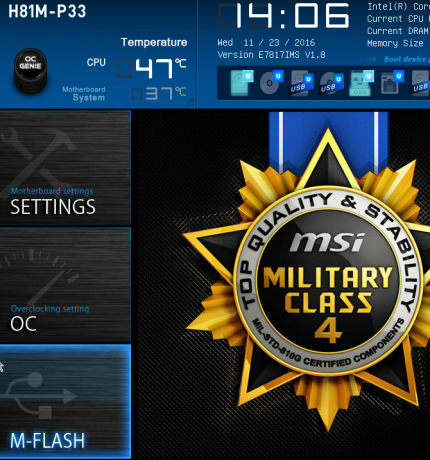
A megjelenése UEFI BIOS Fedezze fel a BIOS-ot, és tanulja meg, hogyan lehet a legtöbbet kiaknázniEgyébként mi a fene ez a BIOS? Valóban olyan fontos tudni? Úgy gondoljuk, és szerencsére elég könnyű. Bemutatjuk önöket. Olvass tovább A verziók hatalmas (> 2,2 TB) tárolórendszerekre adtak helyet, amelyek nem működnének a régi BIOS-on. Ezenkívül lehetővé teszi a rendszerindítás előtti környezeteket, amelyek szükség esetén fájlok mozgatására, problémák diagnosztizálására és akár az interneten való böngészésre is használhatók operációs rendszer (OS) nélkül.
Minden BIOS verzió az alaplap gyártmányától és modelljétől függ. Néhány régebbi alaplap nem engedi meg az UEFI BIOS használatát, míg az újabb alaplapok ezt engedélyezik. A BIOS frissítésének folyamata azonban általában ugyanaz.
Az UEFI BIOS verziójának megtalálása
A BIOS verziói eltérhetnek egymástól, bár ritkán. A BIOS-verzió frissítése vagy egy korábbi verzió telepítése különböző lehetőségeket biztosíthat. Javasoljuk, hogy telepítse az összes szoftver legfrissebb verzióit, ideértve a BIOS-ot is, hogy a lehető legnagyobb kompatibilitást és védelmet biztosítsák.
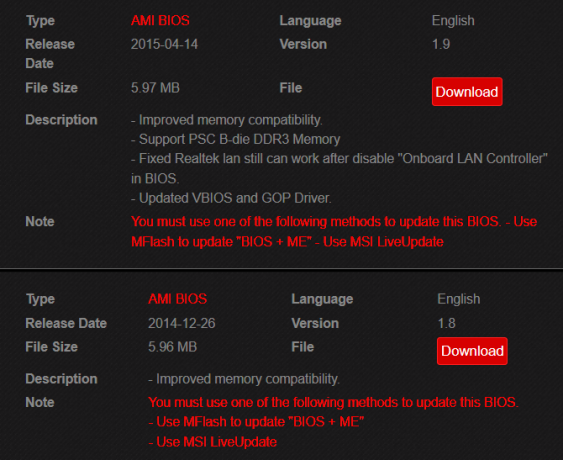
Az elérhető BIOS verziókhoz az alaplap modelljével keressen hozzáférést. Az alaplap modellnevét és számát a parancssorból találhatja meg. A parancssor megnyitásához nyomja meg a gombot Windows billentyű + R, amely megjeleníti a Futtatás ablakot. Írja be cmd és kattintson a gombra rendben. Most írja be a következőt a parancssorba:
wmic alaplap kap termék, GyártóAz alaplap gyártmányának és modelljének meg kell jelennie a parancssor 15 A Windows parancssor (CMD) parancsok, amelyeket tudnia kellA parancssor továbbra is hatékony Windows eszköz. Itt vannak a leghasznosabb CMD-parancsok, amelyeket minden Windows-felhasználónak tudnia kell. Olvass tovább . Google ezt az információt a hozzáadott BIOS címke, hogy megtalálja a letölthető BIOS-verziókat. Lehet, hogy a BI alatt letöltött fájlokat keresse meg a Támogatás kategória.
Gondosan mérlegelje a BIOS melyik verzióját szeretné használni. Ha szeretné ellenőrizni a BIOS verzióját, nyissa meg újra a parancssort, és írja be a következőt;
rendszer információAz BIOS verzió jelenik meg a listában a megfelelő paraméter mellett.
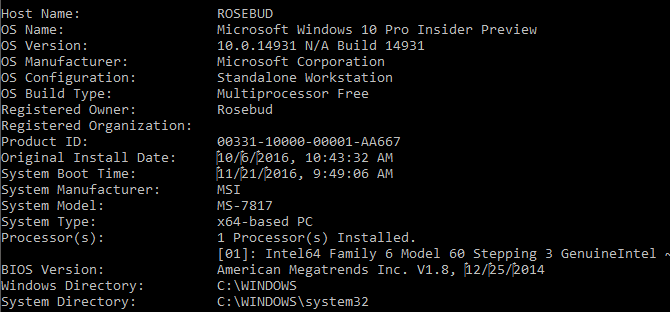
Jelenleg az 1.8-as verzió van telepítve a számítógépre. További kutatások során azt találtam, hogy a legújabb verzió az 1.9. Frissítem a jelenlegi verziómat erre az új verzióra.
BIOS fájlok
Az UEFI BIOS frissítései két fő fájlból állnak:
- TXT fájl, amely részletezi a BIOS-verzió speciális frissítéseit.
- A BIOS frissítésének aktuális EXE fájlja. Frissítés előtt olvassa el a szöveges fájlt.
Megjegyezzük, hogy nem nyithatja meg az EXE fájlt, mint egy normál futtatható fájl. A telepítés helyett a fájlt el kell villanni. Az eszköz villogása azt jelenti, hogy a szoftvert letörlik a meghajtóról, hogy telepítse ugyanazon szoftver másik verzióját. A folyamat a BIOS általi használatából származik villanás, nem pedig a mechanikus memória NAND és eMMC: Minden, amit tudnod kell a flash memóriárólA világ szomorú hely lenne flash memória nélkül. De mennyit tudsz a flash memóriáról valóban megérteni? Itt vannak az alapvető tudnivalók, amelyeket tudnia kell a tájékozott vásárláshoz! Olvass tovább .
Mivel a BIOS villogása helyett frissíti, a váratlan leállás súlyos következményekkel járhat, és használhatatlanná teheti a számítógépet. Mielőtt folytatná, ellenőrizze, hogy biztonságos-e az USB és az áramellátás. Ha a folyamat zavart, a BIOS a folyamat jellege miatt nem térhet vissza az előző verzióhoz. Ezért sok felhasználót megfélemlít a BIOS frissítése, annak ellenére, hogy ez egy egyszerű folyamat.
Az UEFI BIOS villogása
A legjobb, ha a BIOS-t nem telepíti a normál operációs rendszer környezetébe. Kicsomagolnia kell és át kell helyeznie a fájlokat a BIOS mappából a tárolóeszköz gyökér (legkülső) könyvtárába, például egy flash meghajtóhoz. Miután elmentette a fájlokat az USB meghajtó gyökérmappájába, csatlakoztassa a számítógéphez, és indítsa újra a számítógépet. utána, lépjen be a BIOS-ba A BIOS bevitele a Windows 10 rendszeren (és régebbi verziókban)A BIOS-ba való belépéshez általában meg kell nyomni egy adott gombot a megfelelő időben. Így léphet be a BIOS-ba a Windows 10 rendszeren. Olvass tovább és keresse meg a vaku opciót.
Keresse meg a M-Flash- (vagy a BIOS-nak megfelelő).

A fenti esetben két kategória van: BIOS és BIOS + ME. ME (Management Engine) - konkrétan az Intel Management Engine - irányítja a hardver monitor 13 Windows diagnosztikai eszköz a számítógép egészségének ellenőrzéséreEzekkel a számítógépes diagnosztikai eszközökkel futtathatja a számítógép állapotfelmérését és kijavíthatja a problémákat. Egyesek kifejezetten támogatják a Windows 10 diagnosztikáját. Olvass tovább és a kattintható környezet, amelyet az UEFI BIOS-ban lát.
A BIOS letöltése gyakran a BIOS és az ME fájlokat is tartalmazza, így nem kell mindkettőt manuálisan telepítenie. Valójában a legtöbb BIOS-verzió megköveteli, hogy BIOS-ként és ME-ként telepítsék, hogy megbizonyosodjon arról, hogy a felügyeleti motor kompatibilis-e a BIOS-sel.

Az M-Flash felszólítja Önt a BIOS-fájl betöltésére. Keresse meg a fájlt a gyökér USB-mappában, és kezdje meg a folyamatot.
Figyelem: Ügyeljen arra, hogy a folyamat során ne veszítsen áramot a számítógépére. Mivel a rendszerindító sorrend betöltéséért a BIOS felelős, a BIOS-villám váratlan leállítása miatt a számítógép használhatatlanná válhat. A BIOS frissítése előtt ellenőrizze, hogy a számítógép megfelelően csatlakozik-e az energiaellátáshoz.
A BIOS verziójának újbóli ellenőrzése
A BIOS frissítéséhez több újraindításra lehet szükség a BIOS és az ME számára, ezért várjon, amíg a teljes folyamat befejeződik. Ezután adja meg újra a BIOS-t, vagy ellenőrizze a BIOS-verziót a parancssori módszerrel. A képernyő tetején látnia kell az újonnan frissített BIOS-verziót.
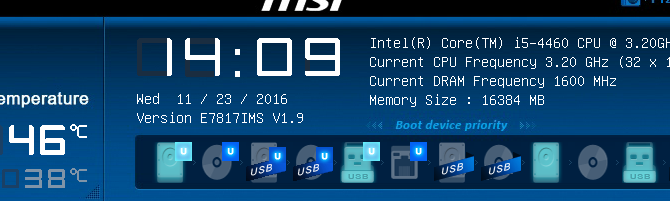
Ez az! Valószínűleg tabu van a BIOS frissítése mögött, kivéve, ha feltétlenül szükséges, de a folyamat valóban egyszerű, fájdalommentes és megakadályozhatja a jövőben számos számítógépes probléma felmerülését.
Az új BIOS-ban!
Még a kemény PC-felhasználók is gyakran mennek el a BIOS frissítése nélkül. Rendben, amíg valami el nem megy, és problémákat tapasztal az elavult BIOS miatt. Kerülje el ezt a BIOS frissítésével!
Még mindig szeretne több BIOS-tudást? Itt található az útmutató mindent a BIOS-ról, amit tudnia kell A BIOS magyarázata: Rendszerindítás, videó memória, mentés, alaphelyzetbe állítás és optimális alapértelmezésekMeg kell változtatnia a számítógép indítási sorrendjét vagy be kell állítania a jelszót? Az alábbiakban bemutatja, hogyan lehet elérni és használni a BIOS-t, és néhány, általában módosított beállítást. Olvass tovább .
Christian a MakeUseOf közösség közelmúltbeli kiegészítése és lelkes olvasója mindentől, a sűrű irodalomtól kezdve a Calvin és Hobbes képregényekig. A technológia iránti szenvedélyét csak a segítség iránti vágy és hajlandóság felel meg; Ha bármilyen kérdése van (többnyire) valamival kapcsolatban, küldje el e-mailben!


